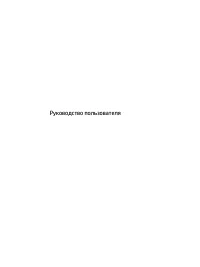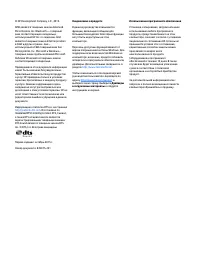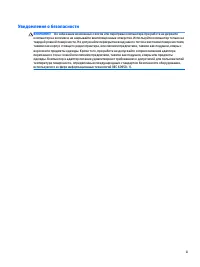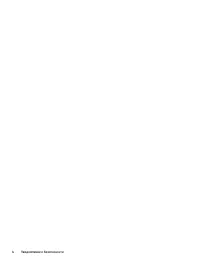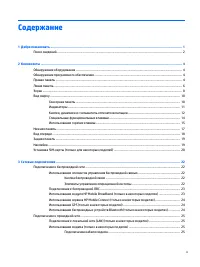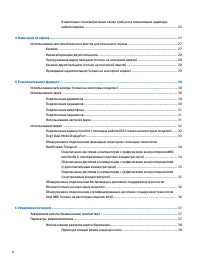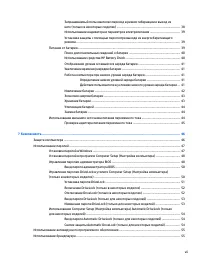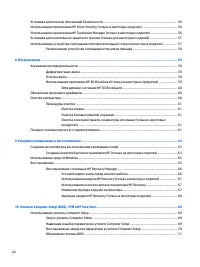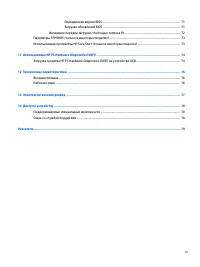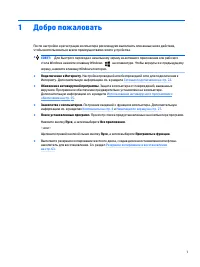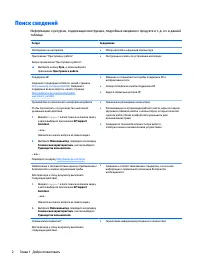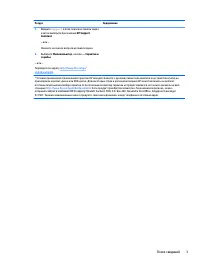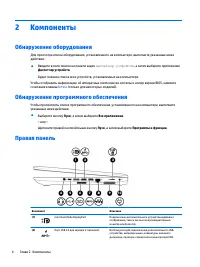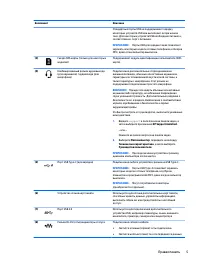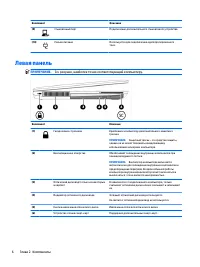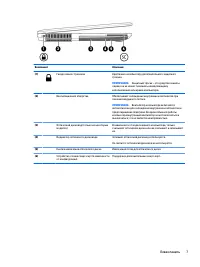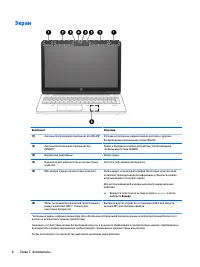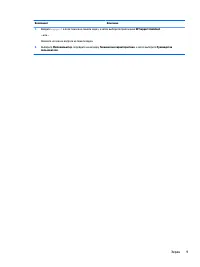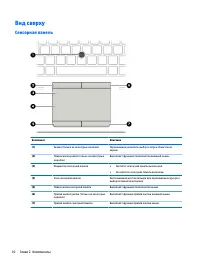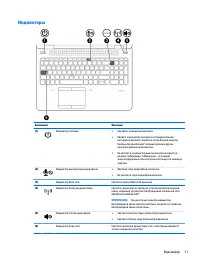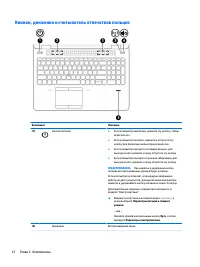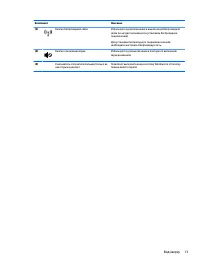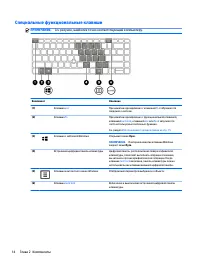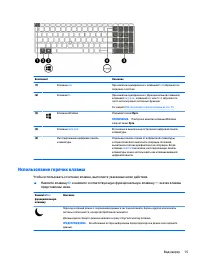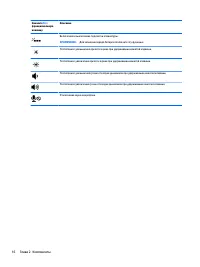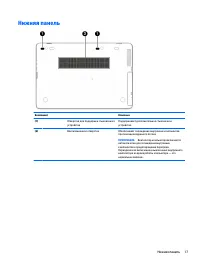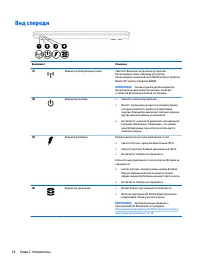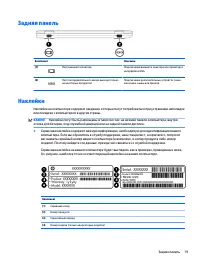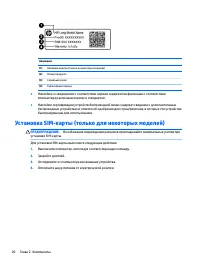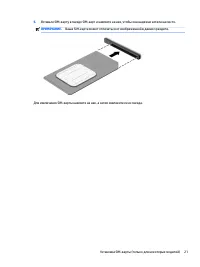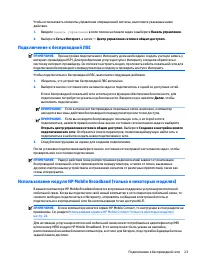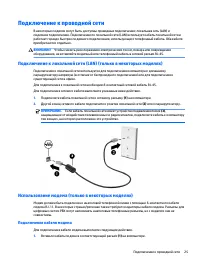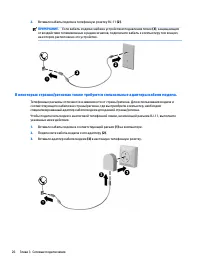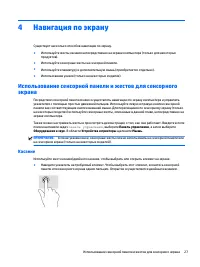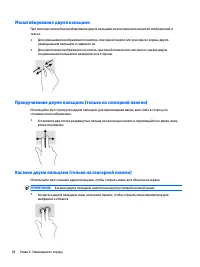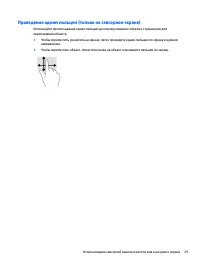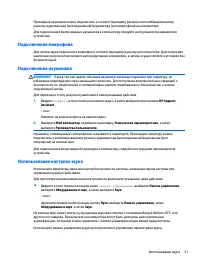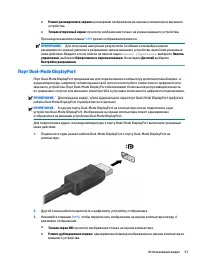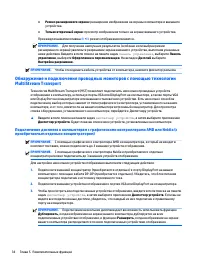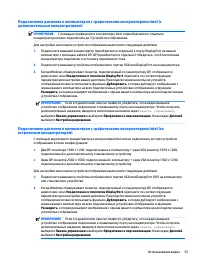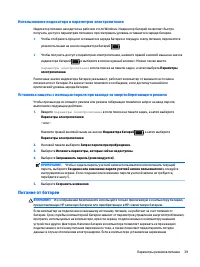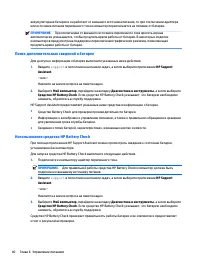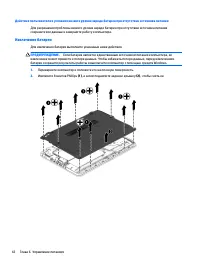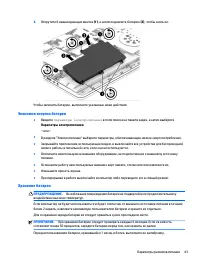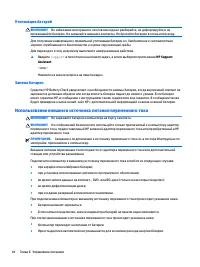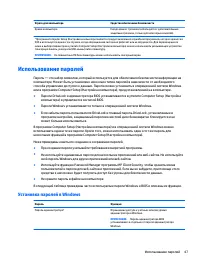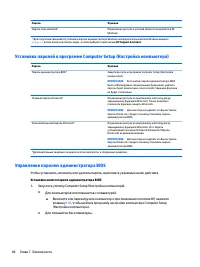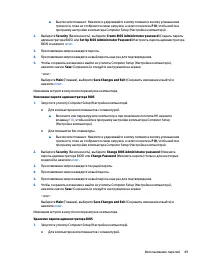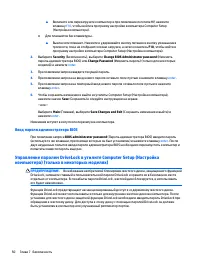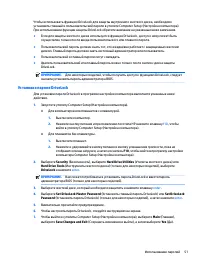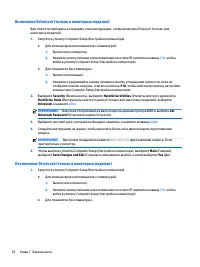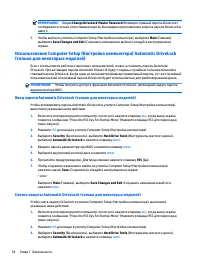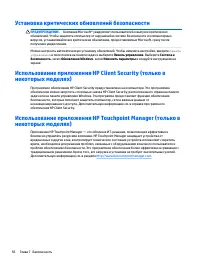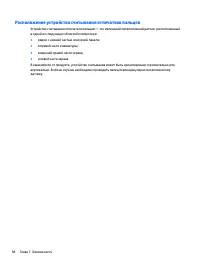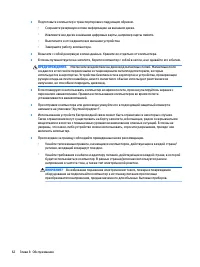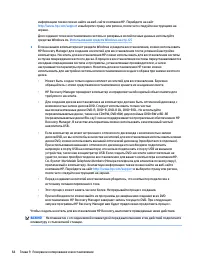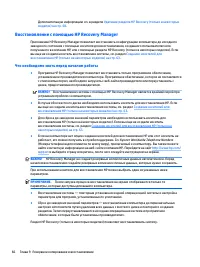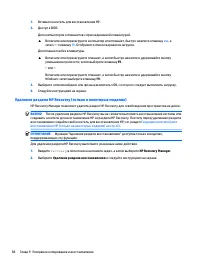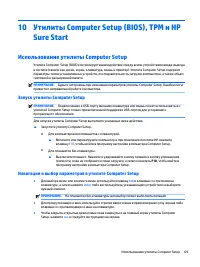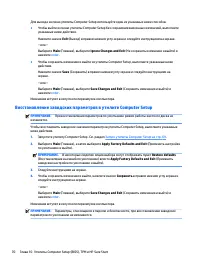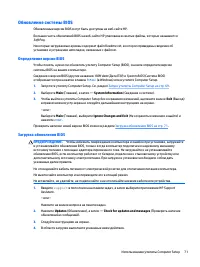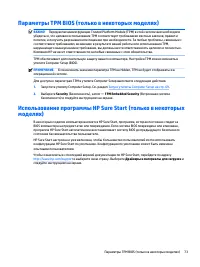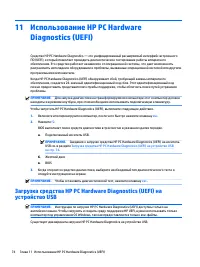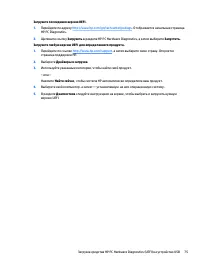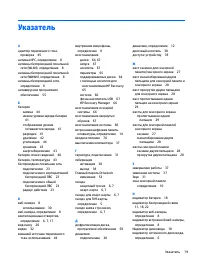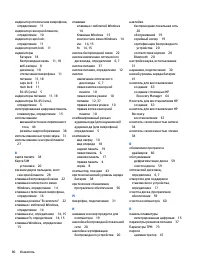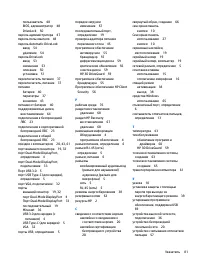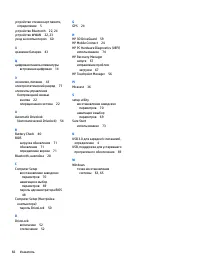Ноутбуки HP ProBook 640 G2 (W10) - инструкция пользователя по применению, эксплуатации и установке на русском языке. Мы надеемся, она поможет вам решить возникшие у вас вопросы при эксплуатации техники.
Если остались вопросы, задайте их в комментариях после инструкции.
"Загружаем инструкцию", означает, что нужно подождать пока файл загрузится и можно будет его читать онлайн. Некоторые инструкции очень большие и время их появления зависит от вашей скорости интернета.
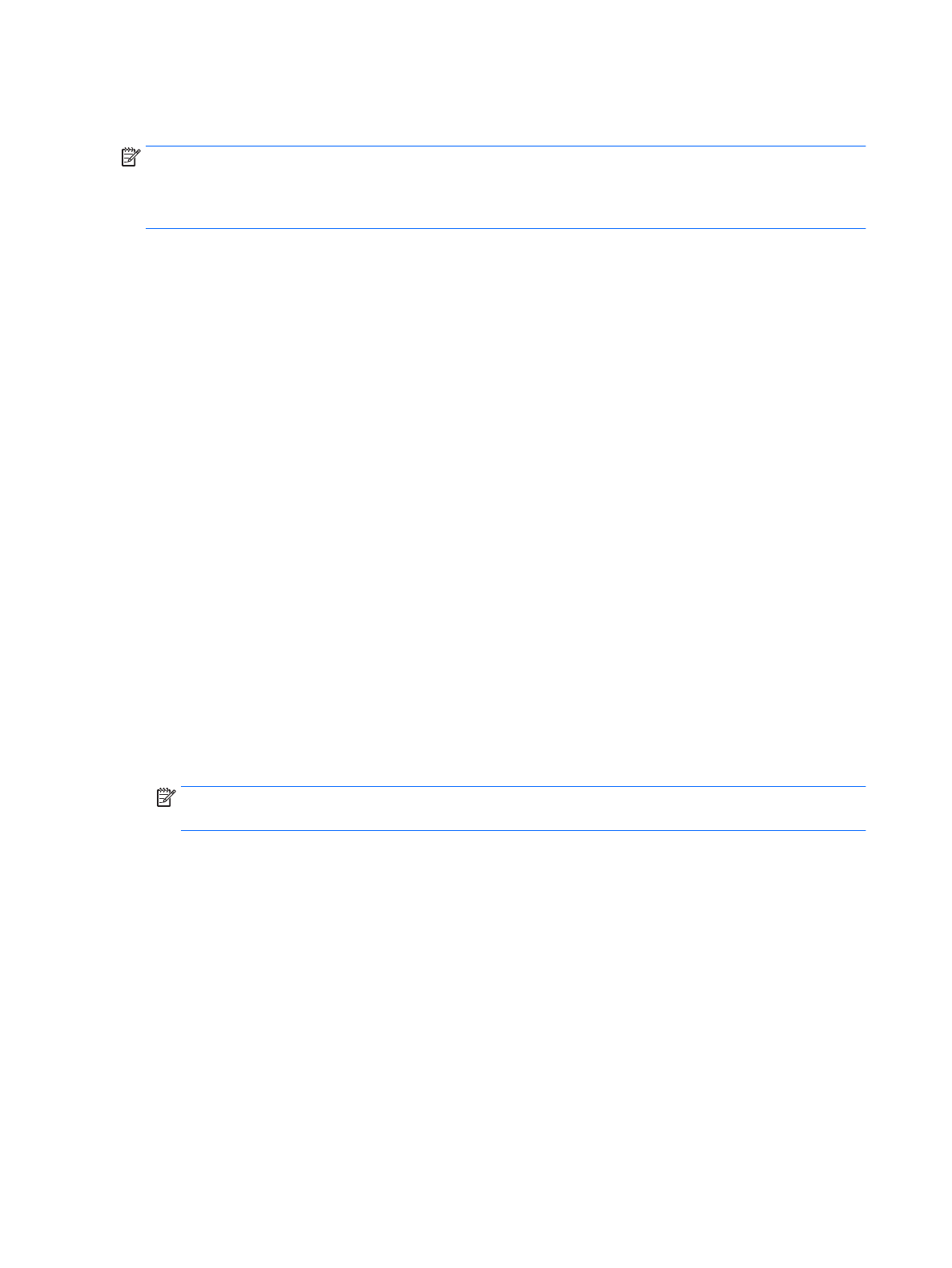
аккумуляторная батарея и он работает от внешнего источника питания, то при отключении адаптера
или источника питания переменного тока компьютер переключается на питание от батареи.
ПРИМЕЧАНИЕ.
При отключении от внешнего источника переменного тока яркость экрана
автоматически уменьшается, чтобы продлить время работы от батареи. В некоторых моделях
компьютеров предусмотрена поддержка переключения графических режимов, позволяющая
продлить время работы от батареи.
Поиск дополнительных сведений о батарее
Для доступа к информации о батарее выполните указанные ниже действия.
1.
Введите
support
в поле поиска на панели задач, а затем выберите приложение HP Support
Assistant.
– или –
Нажмите на значок вопроса на панели задач.
2.
Выберите Мой компьютер, перейдите на вкладку Диагностика и инструменты, а затем выберите
Средство HP Battery Check. Если средство HP Battery Check указывает, что батарею необходимо
заменить, обратитесь в службу поддержки.
HP Support Assistant предоставляет указанные ниже средства и информацию о батарее.
●
Средство Battery Check для проверки производительности батареи.
●
Информацию о калибровке и управлении питанием, а также о правильном обращении и хранении
для увеличения срока службы батареи.
●
Сведения о типах батарей, характеристиках, жизненных циклах и емкости.
Использование средства HP Battery Check
При помощи приложения HP Support Assistant можно просмотреть сведения о состоянии батареи,
установленной в компьютере.
Для запуска средства HP Battery Check выполните следующие действия.
1.
Подключите к компьютеру адаптер переменного тока.
ПРИМЕЧАНИЕ.
Для правильной работы средства HP Battery Check компьютер должен быть
подключен к внешнему источнику питания.
2.
Введите
support
в поле поиска на панели задач, а затем выберите приложение HP Support
Assistant.
– или –
Нажмите на значок вопроса на панели задач.
3.
Выберите Мой компьютер, перейдите на вкладку Диагностика и инструменты, а затем выберите
Средство HP Battery Check. Если средство HP Battery Check указывает, что батарею необходимо
заменить, обратитесь в службу поддержки.
Средство HP Battery Check проверяет правильность работы батареи и ее элементов и предоставляет
отчет о результатах проверки.
40
Глава 6 Управление питанием
Содержание
- 3 Уведомление о безопасности
- 5 Содержание
- 11 Добро пожаловать
- 12 Поиск сведений
- 14 Компоненты; Обнаружение оборудования; Обнаружение программного обеспечения; Правая панель
- 16 Левая панель
- 18 Экран
- 20 Вид сверху; Сенсорная панель
- 21 Индикаторы
- 22 Кнопки, динамики и считыватель отпечатков пальцев
- 24 Специальные функциональные клавиши
- 25 Использование горячих клавиш
- 28 Вид спереди
- 29 Наклейки
- 32 Сетевые подключения; Подключение к беспроводной сети; Использование элементов управления беспроводной связью; Кнопка беспроводной связи
- 33 Подключение к беспроводной ЛВС
- 34 Использование GPS (только в некоторых моделях)
- 35 Подключение к проводной сети; Использование модема (только в некоторых моделях); Подключение кабеля модема
- 37 Навигация по экрану; Использование сенсорной панели и жестов для сенсорного; Касание
- 38 Масштабирование двумя пальцами; Прокручивание двумя пальцами (только на сенсорной панели); Касание двумя пальцами (только на сенсорной панели)
- 39 Проведение одним пальцем (только на сенсорном экране)
- 40 Развлекательные функции; Использование звука; Подключение динамиков
- 41 Использование настроек звука
- 42 Использование видео
- 43 Порт Dual-Mode DisplayPort
- 44 MultiStream Transport; приобретаемым отдельно концентратором)
- 45 дополнительным концентратором); встроенным концентратором)
- 46 технологии Intel WiDi (только на некоторых моделях Intel)
- 47 Управление питанием; Завершение работы (выключение) компьютера; Параметры режимов питания
- 48 Использование режимов энергосбережения; Переход в спящий режим и выход из него
- 49 Использование индикатора и параметров электропитания; Питание от батареи
- 50 Поиск дополнительных сведений о батарее; Использование средства HP Battery Check
- 52 Извлечение батареи
- 53 Экономия энергии батареи; Хранение батареи
- 54 Утилизация батарей; Замена батареи; Использование внешнего источника питания переменного тока
- 55 Проверка адаптера питания переменного тока
- 56 Безопасность; Защита компьютера
- 57 Установка паролей в Windows
- 58 Управление паролем администратора BIOS
- 60 Ввод пароля администратора BIOS
- 61 Установка пароля DriveLock
- 62 Включение DriveLock (только в некоторых моделях); Отключение DriveLock (только в некоторых моделях)
- 63 Ввод пароля DriveLock (только для некоторых моделей); Изменение пароля DriveLock (только для некоторых моделей)
- 65 Использование антивирусного программного обеспечения
- 66 Установка критических обновлений безопасности; Использование приложения HP Client Security (только в; Использование приложения HP Touchpoint Manager (только в
- 67 Установка дополнительного защитного тросика (только для; Использование устройства считывания отпечатков пальцев
- 68 Расположение устройства считывания отпечатков пальцев
- 69 Обслуживание; Улучшение производительности; Дефрагментация диска; Очистка диска
- 70 Определение состояния HP 3D DriveGuard; Обновление программ и драйверов; Очистка компьютера
- 71 Процедуры очистки; Очистка экрана; Поездки с компьютером и его транспортировка
- 73 Резервное копирование и восстановление; Создание носителей для восстановления и резервных копий
- 75 Использование средств Windows
- 76 Восстановление с помощью HP Recovery Manager; Что необходимо знать перед началом работы
- 77 Использование раздела HP Recovery (только в некоторых моделях); Использование носителя для восстановления HP Recovery; Изменение порядка загрузки компьютера
- 78 Удаление раздела HP Recovery (только в некоторых моделях)
- 79 Sure Start; Использование утилиты Computer Setup; Запуск утилиты Computer Setup
- 80 Восстановление заводских параметров в утилите Computer Setup
- 81 Обновление системы BIOS; Определение версии BIOS; Загрузка обновления BIOS
- 82 Изменение порядка загрузки с помощью запроса f9
- 83 Параметры TPM BIOS (только в некоторых моделях); Использование программы HP Sure Start (только в некоторых
- 84 1 Использование HP PC Hardware; Загрузка средства HP PC Hardware Diagnostics (UEFI) на
- 86 2 Технические характеристики; Входное питание
- 87 3 Электростатический разряд
- 88 4 Доступ к устройству; Поддерживаемые специальные возможности; Связь со службой поддержки
- 89 Указатель
Характеристики
Остались вопросы?Не нашли свой ответ в руководстве или возникли другие проблемы? Задайте свой вопрос в форме ниже с подробным описанием вашей ситуации, чтобы другие люди и специалисты смогли дать на него ответ. Если вы знаете как решить проблему другого человека, пожалуйста, подскажите ему :)